Windows 10 Build 16237 är ute för Windows Insiders
Microsoft släppte idag ännu en version av Windows 10 Insider Preview. Windows 10 build 16237 som representerar den kommande Windows 10 Fall Creators Update, kodnamnet "Redstone 3", är tillgänglig nu för Fast Ring Insiders. Denna konstruktion kommer med massor av förändringar. Låt oss se vad som är nytt.
Ändringsloggen innehåller följande förbättringar och uppdateringar.
Microsoft Edge-förbättringar:
Läs högt med ord- och radmarkering för alla webbplatser: Med uppläsningsfunktionen för webben kommer användare att kunna läsa högt vilken webbsida som helst med ord- och radmarkering.
PDF högläst: Med uppläsningsfunktionen för PDF kommer användare att kunna läsa upp alla PDF-dokument med ord- och radmarkering.
Andra förbättringar för att hantera din feedback, inklusive:
- Om du klickar på Dela i Microsoft Edge kommer Share UI nu att matcha Microsoft Edge-temat om det skiljer sig från resten av systemet. Share UI kommer nu också att starta under Share-knappen, snarare än i mitten av Microsoft Edge.
- När du lägger till en favorit får du nu en härlig animation som visar var användare kan hitta sina viktigaste webbplatser i framtiden.
- Vi åtgärdade ett problem där kopiering av dubbelbyte-tecken (till exempel japanska eller kinesiska) från Microsoft Edge och klistra in i en annan app inte skulle visa tecknen korrekt i den andra appen.
- Vi fixade ett Microsoft Edge-problem från föregående flygning där öppnande av länkar på en ny flik kan leda till att ett nytt fönster öppnas med länken istället.
- Vi åtgärdade ett problem från de senaste flygningarna där dialogrutan Skriv ut i Microsoft Edge skulle visa en tom förhandsgranskningssida och leda till att en tom sida skrevs ut.
- Vi åtgärdade ett problem som resulterade i att Microsoft Edge-kontextmenyn inte visades när du trycker på pennhylsan.
- Vi åtgärdade ett problem när vi återvände till Edge efter en krasch. Dina flikar återställs automatiskt åt dig.
Windows Shell-förbättringar:
Inget mer att logga ut för att fixa suddiga skrivbordsappar: Hej, hatar du att behöva logga ut och tillbaka till Windows för att fixa suddiga skrivbordsappar efter dockning, avdockning eller avlägsning? Det gör vi också! I den här flygningen behöver du bara starta om dessa appar för att få dem att rendera skarpt. Om du har en skärm med hög DPI (en 4K-skärm eller annan skärm med höga punkter per tum (DPI), t.ex. Surface-skärmar) och ändrar skärmskalningsvärdet på något sätt (detta kan hända när du dockar/avdockar, tar bort från en enhet med hög DPI-skärm eller på annat sätt ändrar skärmskalningsinställningen) de flesta stationära appar blir suddigt. Detta beror på att 1) apparna inte svarar på en DPI-ändringsavisering, eftersom de inte har uppdaterats och 2) Windows behåller skärmskalnings-/DPI-data som rapporteras till appar konstant tills du loggar ut och in igen.
I den här flygningen har vi ändrat hur Windows tillhandahåller DPI-relaterad information till dessa applikationer så att varje gång en av dessa applikationer startar kommer de att få uppdaterad data från Windows. Det betyder att för dessa applikationer startar du bara om dem för att de ska renderas korrekt om de är suddiga. Även om detta inte är vad vi alla vill: att ha dessa applikationer skarpa hela tiden, känner vi att det är mycket mindre smärtsamt att starta om appar istället för att behöva stänga av alla appar och gå igenom en ut-/inloggning cykler.
Några saker att notera: detta fungerar inte för alla stationära appar (och gäller inte UWP-appar). Dessutom hjälper detta bara appar som blir suddiga efter en ändring av visningsskalfaktorn för huvud-/primärskärmen. Denna förändring förbättrar tyvärr inte appar som är suddiga på sekundära skärmar när de är i "förläng" visningsläge. Vänligen pröva denna ändring och meddela oss om du stöter på några buggar.
Förbättringar av meddelande- och åtgärdscenter:
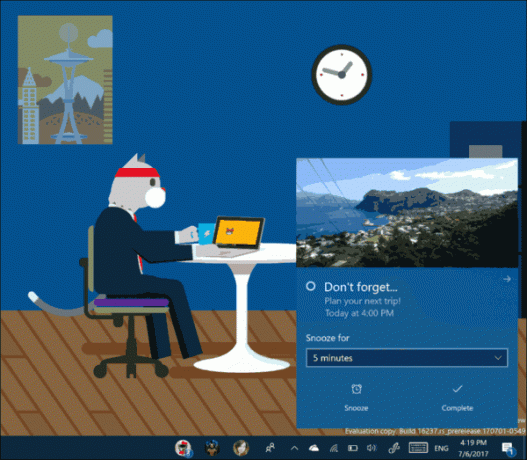
- Vi har justerat våra aviseringsknappar så att de nu sträcker sig över botten av meddelandet, istället för att vara högerjusterade.
- Vi har precis gjort det enklare för dig att vidta åtgärder för dina aviseringar genom att automatiskt expandera den första aviseringen i varje aviseringsgrupp i Action Center. Nu kan du snabbt triage dina e-postmeddelanden, snooze dina påminnelser, svara på dina sms, etc. utan att behöva utöka varenda en av dem.
- Som svar på feedback om att X för att "avvisa" aviseringar är förvirrande, har vi justerat det till att nu vara ett pilen för att göra det tydligare att meddelandet faktiskt skickas till Action Center för att granskas senare.
- Vi åtgärdade ett problem från de senaste flygen där om du fick 20 aviseringar från en specifik app så fick du fler (utan att någonsin rensa dem från Action Center) skulle ShellExperienceHost börja krascha upprepade gånger i bakgrund.
- Vi fixade ett nyligen problem där det inte skulle kollapsa aviseringen genom att trycka på höjdpunkten för en utökad avisering i Action Center.
- Vi åtgärdade ett problem från de senaste flygen där öppning av Action Center kanske inte rensade märket på Action Center-ikonen, vilket får en att senare tro att det fanns nya meddelanden när det inte fanns några.
- Vi åtgärdade ett problem där Inställningar för meddelanden och åtgärder oväntat kan ha haft ett antal namnlösa appar listade överst under de senaste flygen.
- Vi åtgärdade ett problem där Windows Defender-meddelanden kan innehålla oparsade parametrar (visar ett %-tecken).
My People-förbättringar:
- Meddelandemärken för personer som är fästa i aktivitetsfältet kommer nu att överensstämma med färgen på ditt tema om du har valt att visa färg i Start, Action Center och andra platser på systemet.
- När du tar emot emoji från personer som är fästa i aktivitetsfältet hänvisar vi nu till detta som en "pop". Du kommer att se denna terminologi återspeglas under Inställningar > Anpassning > Aktivitetsfältet.
Indataförbättringar:
Emoji Panel höjer det ett snäpp:
- Skriv för att söka med den nya Emoji-panelen stöder nu emoji 5.0! Vi har också lagt till en massa fler sökord på vägen.

- Har du någonsin undrat "Vad i helvete ska den här emojin vara"? Undrar inte mer! Om du håller musen över någon av emojierna i Emoji-panelen, kommer du nu att se en praktisk som visar dig det exakta Unicode-teckennamnet. Bonus: vi har lagt till verktygstips till kategorierna så att de inte längre är ett mysterium.
- Vi fixade ett problem för våra mörka temaälskare där X för att stänga Emoji-panelen var svart på svart.
Förbättrad upplevelse av pektangentbord:
- Vi åtgärdade ett problem där pektangentbordet skickade fel information om fönsterstorlek vid formskrivning med enhandstangentbordet, vilket ledde till noggrannhetsproblem. Försök igen i dagens version och låt oss veta om det verkar förbättrat.
- När du skriver med pektangentbordet kommer du nu att höra ett ljud vid varje tangenttryckning – ungefär som du gjorde med den tidigare versionen av tangentbordet innan vi introducerade vårt nya.
- Vi fixade några problem med att lära dig din skrivstil, så du borde hitta textförutsägelser som förbättrats nu ju mer du skriver och korrigerar med pektangentbordet.
- Eftersom vi nu kommer att starta om tangentbordet där du lämnade det, har vi beslutat att ta bort vänster och höger dockade lägen från enhandstangentbordet. Som en uppdatering, om du vill flytta tangentbordet, dra helt enkelt kandidatfältet.
- Vi förbättrade tillförlitligheten hos det japanska enhands 10-tangenters Kana pektangentbord.
- Vi åtgärdade ett problem från de senaste flygningarna där pektangentbordet och handskriftspanelen oväntat dyker upp ibland.
- Vi åtgärdade ett problem där textkandidaterna skulle visas med oväntat litet teckensnitt.
- Vi åtgärdade ett problem där endast enhandstangentbordet var tillgängligt på datorer med små skärmar.
Förbättringar av handskriftspanelen:
- Vi åtgärdade ett problem där om texten i handskriftspanelen ändrades medan du bläckte, kunde det resultera i ett oavsiktligt bläckdrag över panelen.
- Vi åtgärdade ett problem där ett ord kan infogas två gånger om du stängde panelen genom att ändra fokus till någon annanstans på skärmen.
PC-spelförbättringar:
- Vi har uppdaterat spellägesikonen i spelfältet.

Förbättringar av Task Manager:
Med Build 16226 lade vi till GPU-stöd till Task Manager. Vi har gjort några förbättringar av fliken Prestanda, och i dagens version hittar du:
-
GPU-prestandauppdateringar: Vi har gjort några små ändringar i den här versionen av GPU-prestandaspåraren i Task Manager. Vi har uppdaterat UI-layouten och lagt till mer information som DirectX-version och den fysiska platsen för din GPU. Endast hårdvaru-GPU: er visas i listan, och den grundläggande bildskärmsadaptern för endast programvara är dold. Fler förbättringar kommer snart!

Hyper-V-förbättringar
Du kommer att se ett nytt "virtuellt maskingalleri" under snabbt skapa. Det finns inget i galleriet än och vi kommer att ha mer information om detta i framtiden. Under tiden, genom att välja "Lokal installationskälla" kan du välja en bild från din dator.
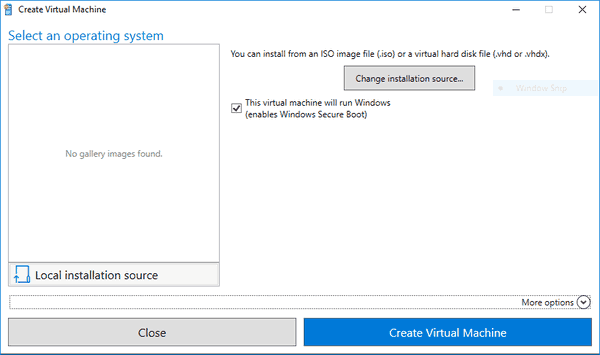
Om du undrar var alternativen för VM-namn och nätverk tog vägen, finns de i avsnittet "Fler alternativ" som introducerar en annan ny funktion i Hyper-V. Hyper-V på Windows 10 tillhandahåller ett standardnätverk så att dina virtuella maskiner delar nätverk med din dator med hjälp av NAT.
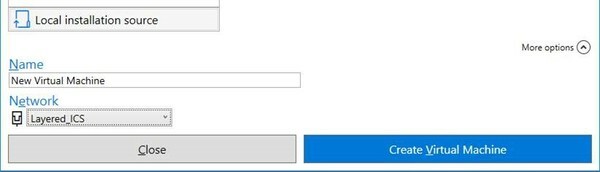
Om du är på snabbringen i Windows Insiders-programmet, gå till inställningar -> Uppdatering och säkerhet -> Windows Update -> Sök efter uppdateringar.
Sekretessöversikt
Denna webbplats använder cookies för att förbättra din upplevelse när du navigerar genom webbplatsen. Av dessa cookies lagras de cookies som kategoriseras som nödvändiga i din webbläsare eftersom de är nödvändiga för att de grundläggande funktionerna på webbplatsen ska fungera. Vi använder också tredjepartscookies som hjälper oss att analysera och förstå hur du använder denna webbplats. Dessa cookies kommer endast att lagras i din webbläsare med ditt samtycke. Du har också möjlighet att välja bort dessa cookies. Men att välja bort vissa av dessa cookies kan ha en effekt på din surfupplevelse.


